
Gabriel Brooks
0
1910
27
Du har muligvis hørt nyheden. Google slipper for Picasa. Jeg ved, du er ikke den eneste, der er ked af det. Der kan være en overflod af måder at gemme og redigere dine fotos online, men de tilbyder ikke helt de fordele, der følger af at have et godt indbygget program, du kan køre uden en internetforbindelse. Picasa går væk: 5 grunde til, at du skal blive skuffet Picasa går væk: 5 grunde til, at du skal blive skuffet. Picasa afbrydes den 15. marts, og der er gode grunde til at blive skuffet over, at dets lange løb slutter. Her er fem grunde til, at du skal være ked af det. .
For Linux-brugere er dette tilfældet med at byde vores Windows og Max OS X-brug af venner velkommen til klubben. Google stoppede med at støtte Linux-porten i Picasa for mange år siden og lod folk installere den sidste version, der blev frigivet, og krydse fingrene for, at den fungerer.
Den gode nyhed er, at Picasa er langt fra den eneste tilgængelige mulighed. Der er masser af applikationer at vælge imellem på Windows og Mac OS X De 10 bedste Picasa-alternativer, der skal bruges i stedet De 10 bedste Picasa-alternativer til brug I stedet for erstattede Google Picasa med Google Photos, men der er flere solide Picasa-alternativer, der er værd at overveje. . Plus, dette er et område, hvor Linux-skrivebordet også har en bred vifte af muligheder. Uanset om du er træt af at holde dig fast ved en gammel version af Picasa eller skifte til Linux for første gang, er dette nogle af de bedste tilgængelige alternativer.
1. Gwenview
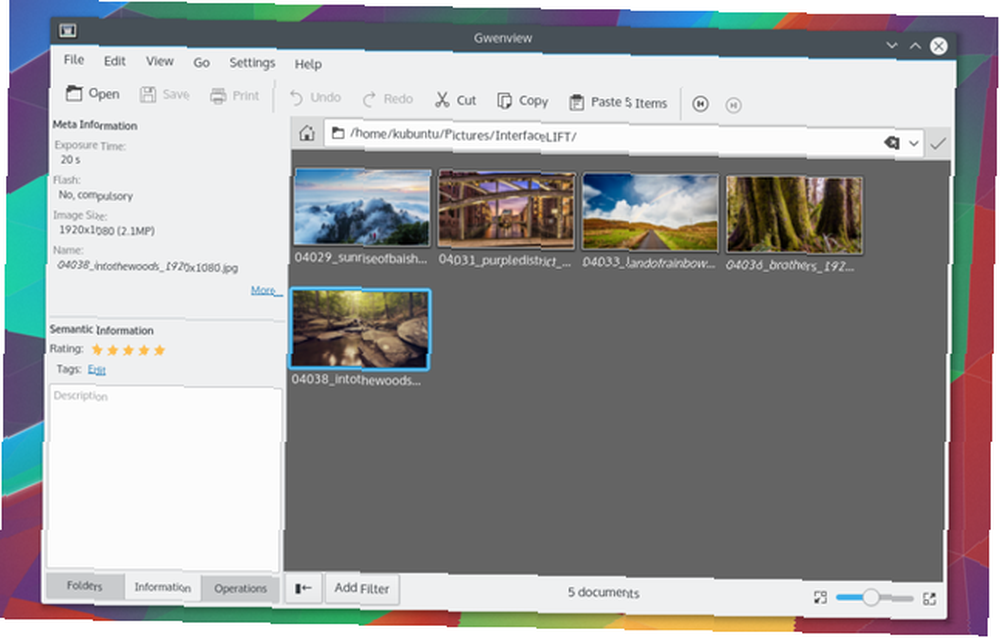
Det kan føles som om de GTK-baserede desktops får al kærlighed, men når det kommer til styring af fotos, har KDE dig dækket ud af kassen. Gwenview er projektets standardbilleder, og meget af kernefunktionaliteten, du får fra Picasa, er allerede bagt i.
Du kan flytte fotos rundt i mapper, udføre mindre redigeringer såsom beskæring og ændring af størrelse og anvende tags og ratings. Redigeringsmulighederne er ikke næsten lige så omfattende, men hvis du allerede gør de fleste af dine justeringer i en dedikeret fotoredigerer som GIMP, er det ikke for meget af et problem.
2. gThumb [ikke længere tilgængelig]
Til den Gwenview-stiloplevelse på et GNOME-skrivebord, vil du downloade gThumb. Appen er ikke standardbilledvisningen (det ville være Eye of GNOME), men den overholder GNOME 3s moderne designsprog 7 grunde til, at du skal opgradere til GNOME 3.12 på Linux 7 grunde til, at du skal opgradere til GNOME 3.12 på Linux, mærket af nogle som "uintuitivt" og "et brugervenheds mareridt" plejede GNOME Shell at være crap. Ikke mere. så tæt, at du fejlagtigt kunne tro det var.
gThumb leveres med en hel del ekstra redigeringsmuligheder, såsom finjustering af farver og anvendelse af et par filtre.
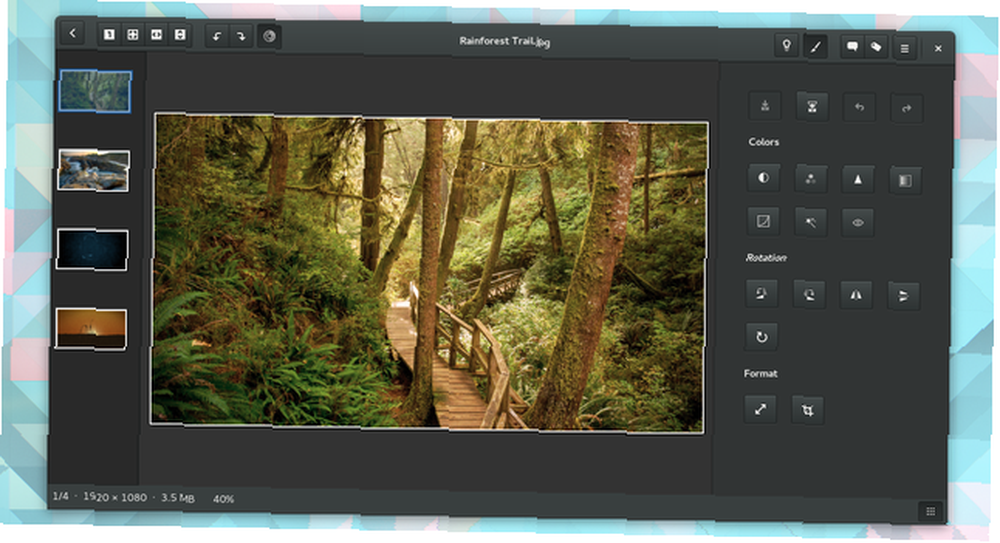
Mærkningsfunktionaliteten er en smule anderledes. I dette tilfælde kan du organisere fotos i kataloger og markeringer ud over traditionelle mapper og gode gammeldags bogmærker.
3. GNOME-fotos
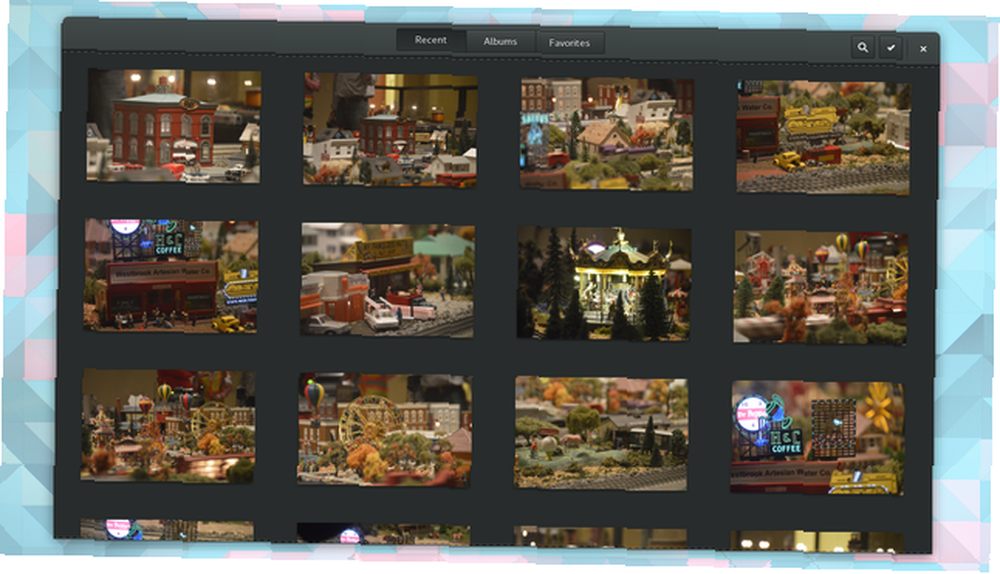
Picasa tilbød en enkel og smuk måde at gennemse dine billeder på, og det er noget, GNOME Photos gør godt. Appen importerer automatisk billeder fra din mappe Billeder og viser dem i et gitter. Du kan klikke på ethvert billede for at se det fri for rod.
GNOME-fotos er meget begrænsede. Du kan markere billeder som favoritter og organisere dem i albums, men sidstnævnte er helt adskilt fra dit eksisterende mappehierarki. Det betyder, at du skal organisere din samling fra bunden, selvom du allerede har oprettet et system, der fungerer. Grænsefladen tilskynder til søgning i stedet, ligesom GNOME Shell generelt GNOME 3 Beta - Velkommen til dit nye Linux Desktop GNOME 3 Beta - Velkommen til dit nye Linux Desktop .
4. KPhotoAlbum
Gwenview er i dets kerne en billedviser. Hvis det mangler en funktion, der er vigtig for dig, er KPhotoAlbum det næste trin op. Som navnet antyder, er dette KDE-program beregnet til at administrere din fotosamling i stedet for blot at vise dig billeder.
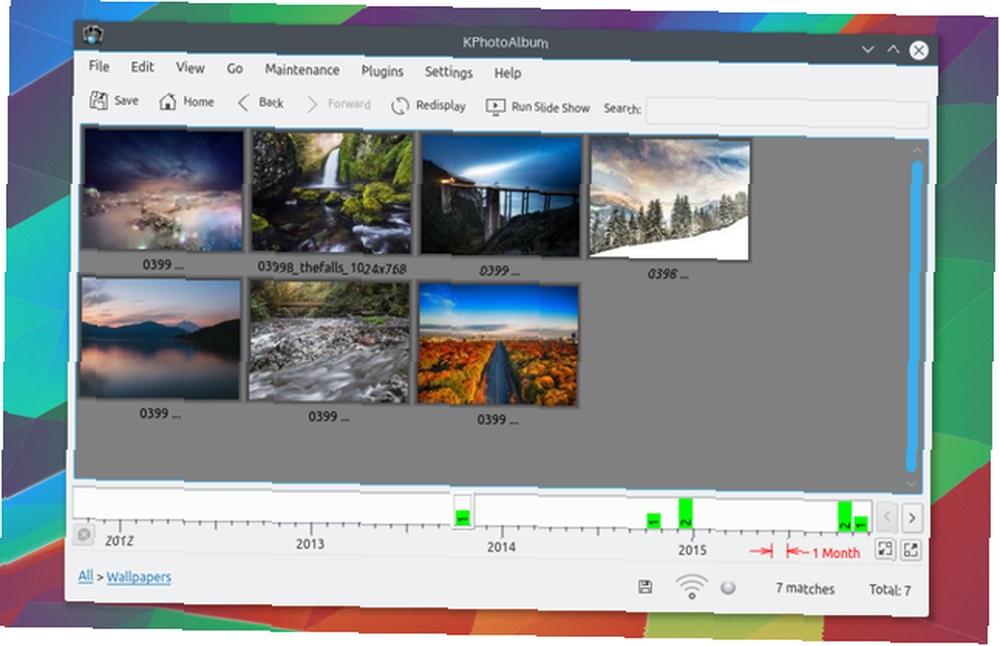
KPhotoAlbum kommer med en tidslinjevisning, der gør spring gennem tiden til en hurtigere opgave end at grave gennem mapper. Du kan organisere billeder i kategorier, og du kan lave kommentarer for at knytte yderligere minder til et fotografi.
Med KIPI-plugins installeret, kan KPhotoAlbum batch omdøbe billeder, importere fra og eksportere til en lang række kilder, redigere metadata, anvende filtre og udføre mere avancerede billedredigeringer.
5. Shotwell
Shotwell danner en fin balance mellem funktionalitet og enkelhed. Du kan gennemse eksisterende mapper i et hierarki eller rulle gennem hele samlingen i et gigantisk gitter. Uanset om du kan lide mikromanering eller ikke er særlig interesseret i mappestruktur, så længe fotos er på din computer, kan Shotwell tilpasse sig til din smag.
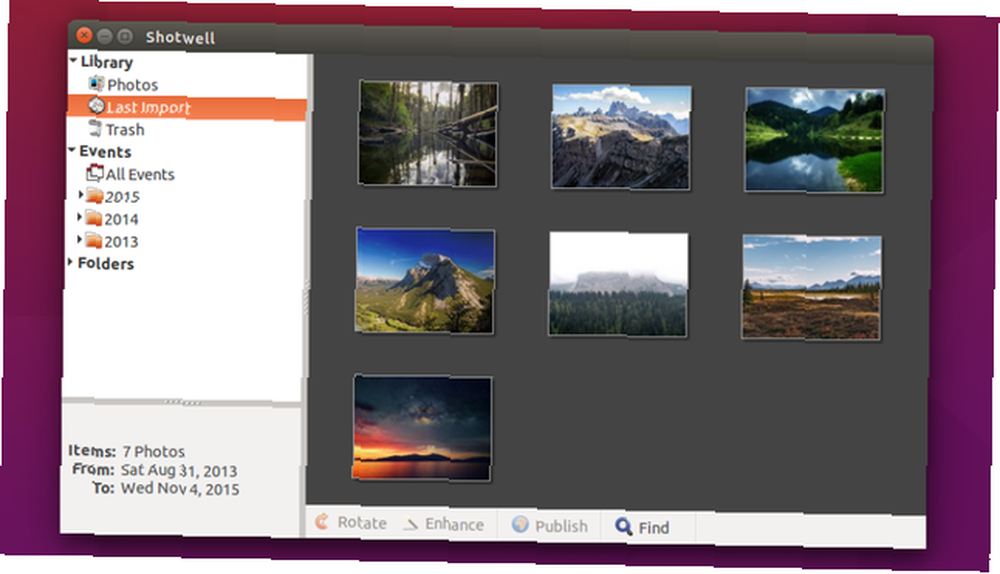
Du kan mærke fotos, give dem en vurdering af en til fem stjerner og efterlade kommentarer. I stedet for at se et sæt fotos som en mappe, lader Shotwell dig organisere dem i begivenheder. Ligesom en GNOME / GTK-applikation fra gamle skole er der ganske lidt funktionalitet skjult bag den enkle interface.
6. Darktable
Længere nede på listen har du måske bemærket, at mange af indstillingerne ser lidt ens ud. Det er Linux-måde at gøre ting på. For det meste kan brugere lide applikationer, der integreres med deres valgte desktopmiljø.
Darktable bucks denne tendens Darktable vs. Shotwell: To store fotoredigeringsprogrammer til Linux Darktable vs. Shotwell: To store fotoredigeringsprogrammer til Linux Indtil for nylig havde Linux kun GIMP som et acceptabelt fotoredigeringsværktøj. Dette er ændret takket være et par nye værktøjer, der giver imponerende funktioner: Darktable og Shotwell. . Det har sin egen mørke grænseflade, der ser ens ud, uanset hvilket skrivebordsmiljø, du kalder hjem.
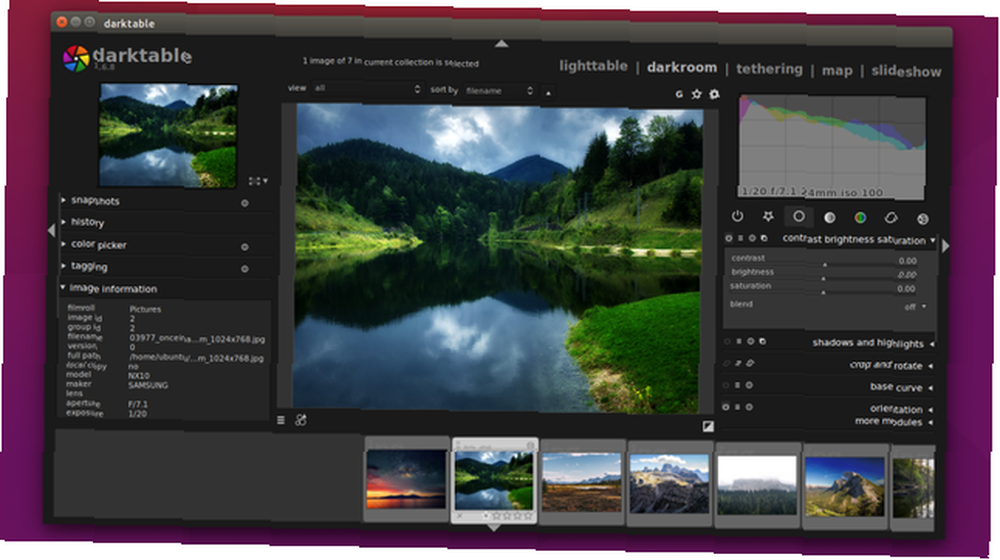
Hvad angår, hvem der skal bruge Darktable, er dette en god mulighed for folk, der ønsker at foretage omfattende redigeringer. Du kan bruge applikationen til at gennemse fotos, men dette er et stykke software, der er beregnet til at tage et billede, du ikke er helt tilfreds med og omdanne det til noget, der dukker op.
7. digiKam
Mange betragter digiKam som det bedste fotoadministrationsprogram, der er tilgængeligt for Linux. Nogle betragter det som den bedste mulighed på ethvert desktop-operativsystem, periode.
For Linux-brug af professionelle fotografer er dette stedet at starte. DigiKam vil importere RAW-filer, administrere metadata, anvende tags, oprette etiketter og forvandle dine terabytes af fotos til noget, der kan håndteres.
Det er ikke at sige, at digiKam er alt for skræmmende. Der er en masse funktionalitet her, men hvis du bare vil gennemse mapper og foretage lejlighedsvis touch-up, bør ingen af de ekstra funktioner komme i vejen for dig.
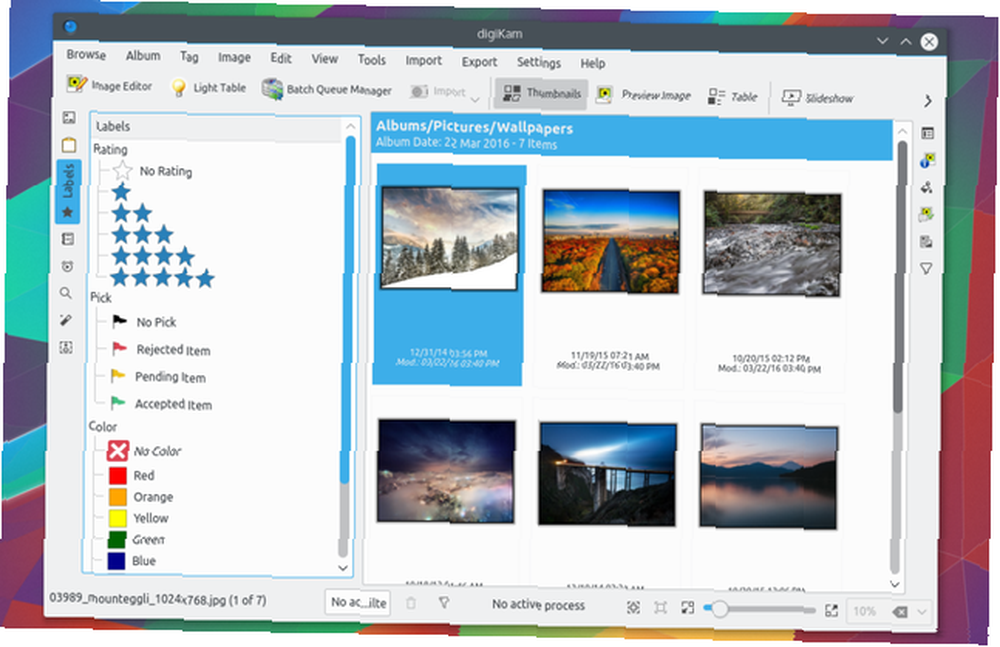
8. Hurtig fotooverførsel
Måske brugte du Picasa, fordi det importerede fotos fra dit kamera uden meget ståhej. Mange af indstillingerne ovenfor kan gøre det samme, men hvis du vil have fuld kontrol over processen, kan jeg varmt anbefale Rapid Photo Downloader. Dette lille stykke af awesomeness giver dig mulighed for at bestemme nøjagtigt, hvordan du strukturerer dine mapper og navngiver hvert foto, der kommer ud af dit kamera. Når det er gjort, kan du fortsætte med at indlæse billederne i den valgte fotostyring.
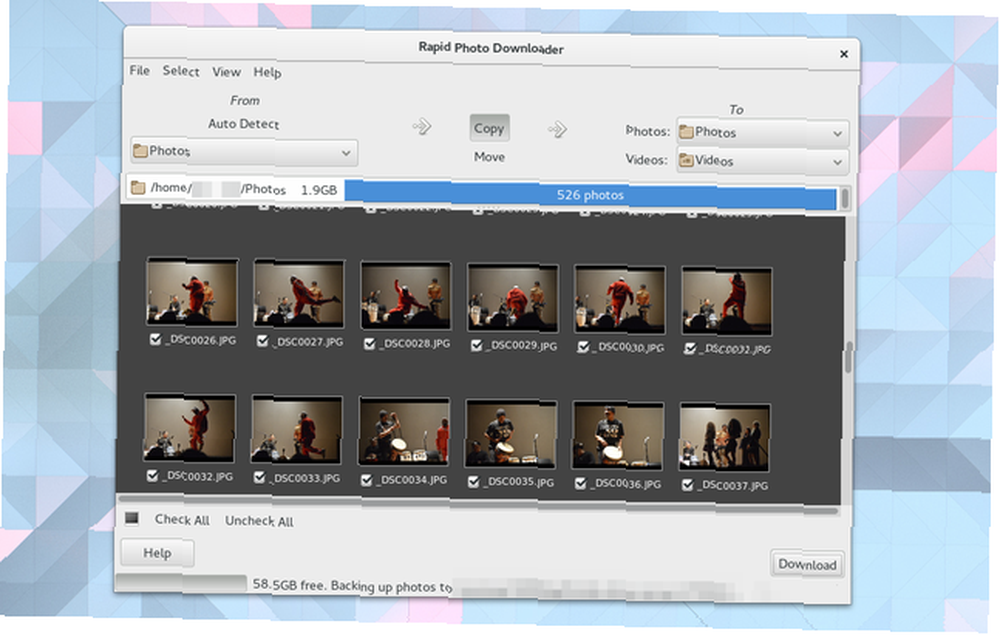
Brugte du Picasa på Linux?
Før jeg skiftede til Linux var Picasa mit yndlingsværktøj til fotostyring. Efter at jeg blev bekendt med mit nye operativsystem, fandt jeg, at jeg ikke gik glip af Googles software så meget - der var masser af gode alternativer at vælge imellem. Hvad jeg har nævnt ovenfor, er ikke engang en omfattende liste - en række andre indstillinger er derude Top Linux Photo Software til styring og redigering af snaps Top Linux Photo Software til styring og redigering af snaps Husker du, hvor du gemte dine feriebilleder sidst år? Hvor hurtigt kan du finde en bestemt snap fra august 2007? Hvis du ikke ved det, kan du sandsynligvis bruge en ny fotobehandling! .
I betragtning af Picasa “Havn” var egentlig bare Windows-versionen, der kører under Wine Sådan køres Windows Apps & Games med Linux Wine Sådan køres Windows Apps & Games med Linux Wine Er der nogen måde at få Windows-software til at arbejde på Linux? Et svar er at bruge vin, men selvom det kan være meget nyttigt, burde det sandsynligvis kun være din sidste udvej. Her er hvorfor. , kan du sige, at alle alternativer gav en bedre oplevelse, uanset de tilgængelige funktioner. Men der er noget, der skal siges for at bruge den samme applikation på tværs af forskellige operativsystemer. Især hvis du synkroniserer dine fotos på flere maskiner.
Brugte du Picasa på Linux? Har du jagtet efter .debs og .rpms, efter at Google sluttede support i 2012? Gør det officielt slut at få støtte fra alle platforme på alle platforme, der bringer gamle minder tilbage? Du er blandt folk, der forstår, så føl dig fri til at dele dine tanker!
Billedkreditter: pingvin kørt af Anton_Ivanov via Shutterstock











